Hogyan tiltható le árnyékoló ios
Milyen adatokat gyűjtünk, és miért az Apple
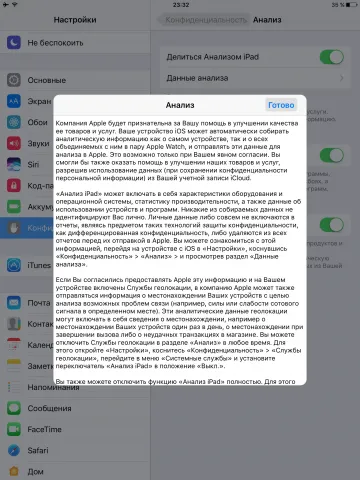
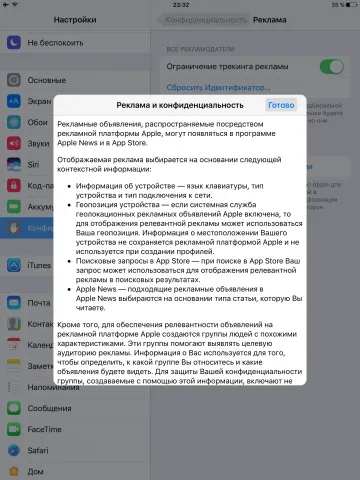
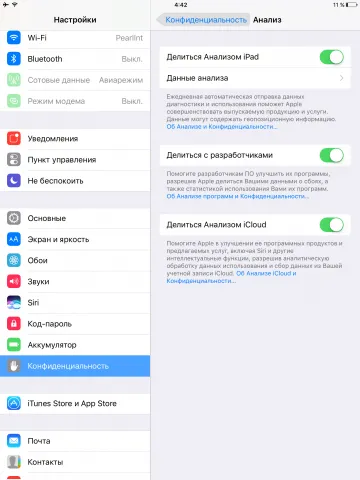
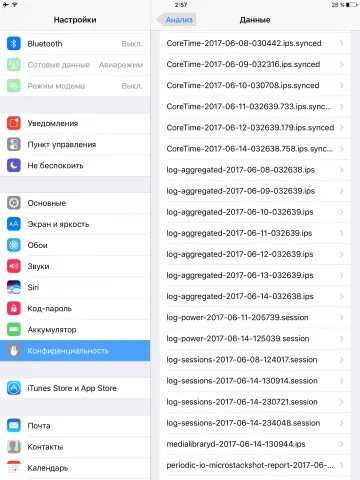
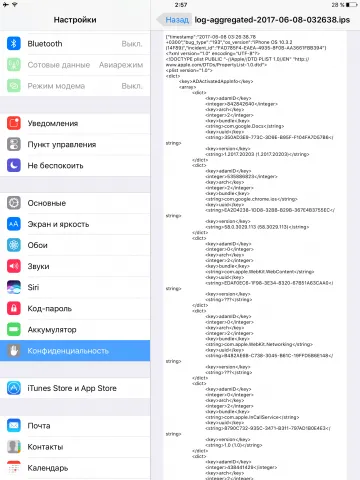
Ebben az almenüben vannak beállítva három paraméter - küldését az iPad adatokat a kérelem és a iCloud szolgáltatást munka (az utóbbi - csak változata iOS 10,3 felett). Tény, hogy az utazást nem változtat semmit a felhasználó szempontjából a funkcionalitás az operációs rendszer, de a cég és a fejlesztők (beleértve a harmadik fél, aki megállapodást kötött Apple) elveszíti része a statisztika.
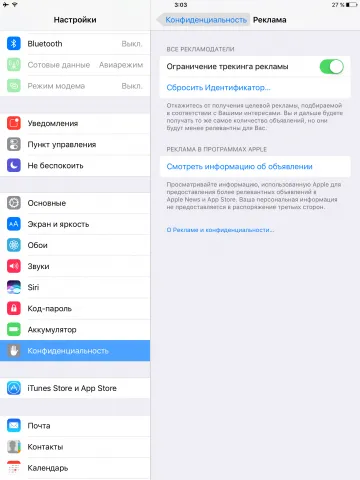
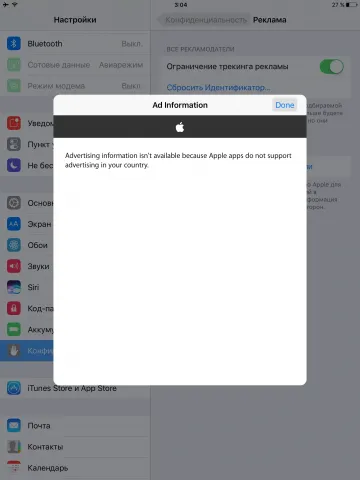
Hely szolgáltatások
Geolocation - a fő módja, hogy a felhasználói adatok, így ez a lehetőség tekinthető alapvető szerepük van a magánéletét a készüléket. Ha úgy tetszik, akkor kapcsolja ki a helymeghatározó szolgáltatásokat, meg kell érteni: ez jelentősen korlátozza a funkcionalitást számos alkalmazás - térképek, navigáció, kereső.
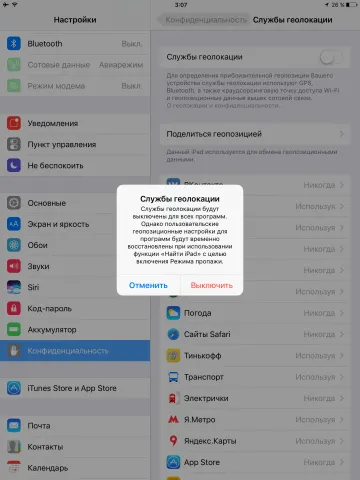
Az elem „Megosztás geopozitsiey” releváns információkat megosztani családjával és barátaival, majd a szempontból Big Brother nem érdekel minket. De a lista alján alkalmazások, melyet hoznunk kell, feltűnő elem „System Services”, ami a legjobban érdeklik.
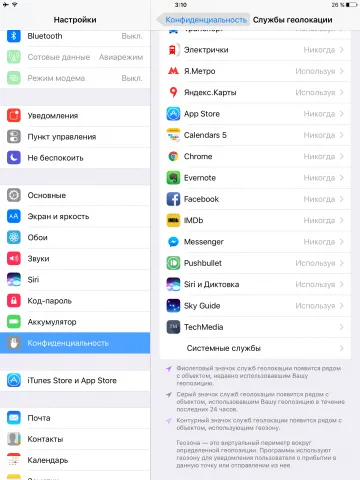
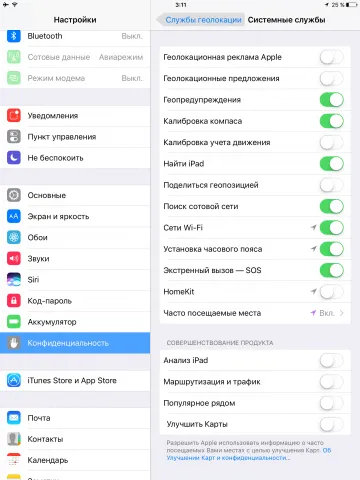
De a kalibrációs az iránytű és számlamozgások hasznos lesz azok számára, akik gyakran használ térképek és navigátorok. Ezek lehetővé teszik, hogy pontosabban meghatározza a helyzetét, irányát és mozgását az eszköz a térben. Elszámolása forgalom is szükséges, hogy a rendszer, „Ne fáradj, míg én vezetek,” jelentette be az iOS 11.
„Find iPhone / iPad». Ez a tétel önmagáért beszél: ha kikapcsolja azt, abban az esetben, elvesztése vagy ellopása, akkor biztosan nem lesz képes követni az eszközt, és a lehetőséget, hogy visszatérjen az általában nulla.
„Megosztás geopozitsiey” elem másolata említettük: ha nem akarjuk, hogy a család és a barátok, hogy tudja, hol a készüléket (azaz te), nyugodtan kapcsold ki. A harmadik féltől származó alkalmazások, ez a funkció megmarad, ha a helymeghatározás nincs letiltva, vagy nem használhatja ezeket az alkalmazásokat.
Követési celluláris és a Wi-Fi hálózatok Apple információkat küld a vezeték nélküli interfészeken, és lehetővé teszi, hogy a készülék használja őket pontosabb geopositioning. Tehát még egyszer, ha gyakran hivatkozunk a térképeket, ezeket a tételeket kell hagyni engedélyezett.
„Sürgősségi hívás - SOS» hozzáférést biztosít földrajzi hely megfelelő OS funkciók, de ez nem működik Magyarországon.
HomeKit körét bővíteni kölcsönhatás a tárgyak az intelligens otthon, ha van ilyen. Egyébként ez a tétel van szüksége, hogy biztonságosan eltávolítsa.
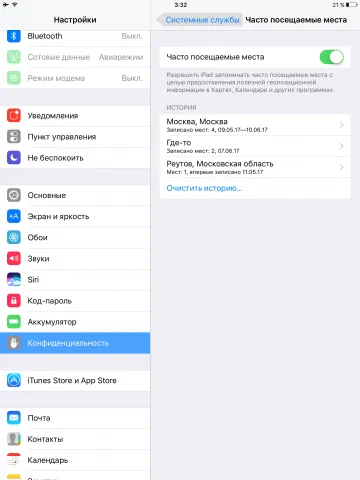
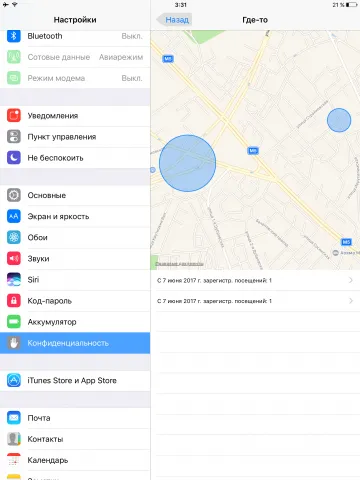
konfigurálása alkalmazások
Ingyenes hozzáférést ezekhez vagy más alkalmazások a helymeghatározási, kapcsolatok és bármi, nem jelenti azt, hogy ez az információ kerül az Apple szerverein. Mindazonáltal érdemes átmenni a teljes listát a kérelmeket, és dönt, hogy például „Facebook” mindig tudja, hol van. Fontos megérteni, hogy mi minden alkalmazás hozzáférést kér, például tartózkodási helyét, és azt, hogy hajlandó lemondani a megfelelő funkciót. Így a „kamera” meg kell állítani a geotag fotók, Siri - kibocsátására vonatkozó kérdésekre adott válaszok, mint a „hol kell enni ebédre.” Ha nem használja, egyszerűen kikapcsolja legalább megmentése érdekében CPU és az akkumulátor.
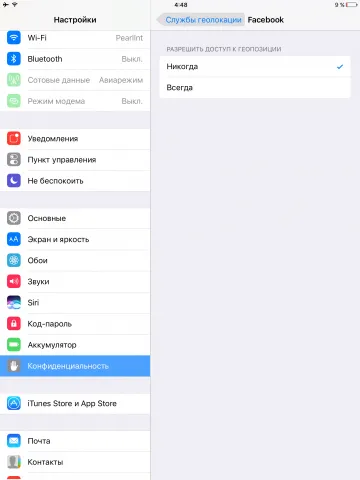
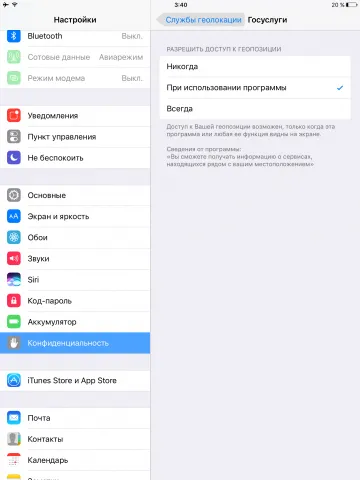
Vissza az „Adatvédelem” menü, látjuk az engedélyek teljes listáját nyújtható alkalmazásokat. Itt van, hogy úgy van kialakítva, amit a rendszer kéri az első nekifutás minden új kérelmet: „Hagyjuk, hogy hozzáférést biztosít a kamera, mikrofon, vagy a GPS». Ha a kérelmet a vizsgált (és az Apple azt állítja, hogy a másik nem az App Store), félelem a sebességváltó minden olyan adatot, például, hogy nem szükséges kapcsolatokat. És mégis, minden esetben érdemes megy át minden elemet, és kérje - miért e-könyv olvasó a hozzáférést a fotókat?
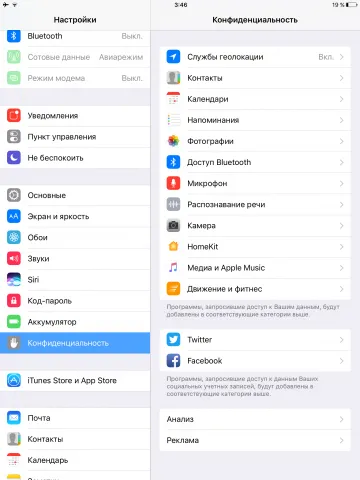
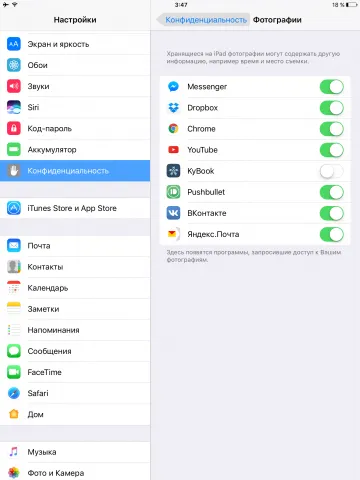
Unobvious Spotlight beállítások Siri és a Safari
A beállítások a három natív iOS alkalmazások találhatók kívül a menü „Titoktartás”. Spotlight keresés általában nem korlátozza a hozzáférést helymeghatározást a megfelelő menü - nem létezik a listában. Majd meg kell menni a „Beállítások → Általános → Search Spotlight”, és kapcsolja ki a „javaslatok”, amelyek előírják az átadása a helyét a hálózatban. Azonban ez teszi a beépített iOS keresni sokkal hülye. És ha van szokva, hogy ő érti meg, „dióhéjban”, kiváltó, jobb, ha engedélyezve van. Különös, hogy „Javaslatok Siri» található ugyanaz a menü, de nem a „Siri» menüből.
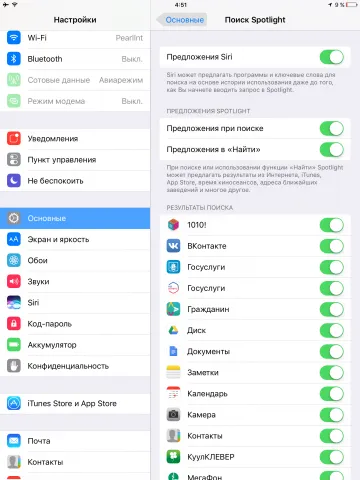
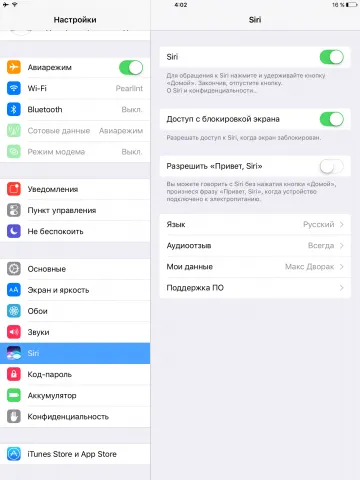
De a „Javaslatok Safari», és elég sok más beállítás az adatvédelemmel kapcsolatos a böngésző, elhelyezni a megfelelő menüben. Ha használja a Safari, gondosan meg kell vizsgálnia a tételt, és olvassa el a részletes információkat az Apple, hogy hogyan működnek ezek a mechanizmusok és pontosan mit csinál.
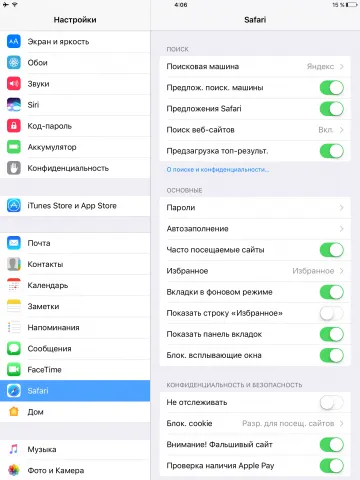
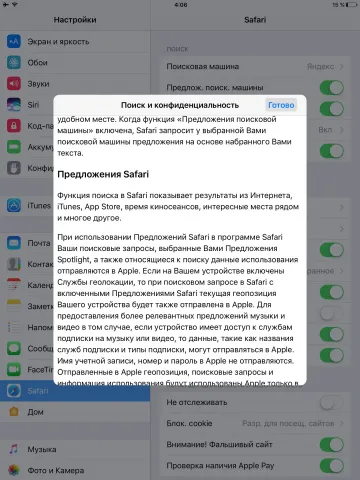
Rugalmatlansága iOS beállításokat mindig gúny tárgya. Ügyekben azonban a magánélet az Apple teljes érdekében - a szó szoros értelmében mindent testreszabható. egyszerűen letilthatja az összes szolgáltatást, nyugtató belső paranoid és ugyanakkor meghosszabbítja az életet devaysa akkumulátort, ha szükséges. Míg iOS fejlesztők mindent megtettek annak érdekében, hogy a lehető nem tetted: terjedt ugyanazokat a beállításokat a különböző menük és almenük, néhány elrejtette mély, és ami a legfontosabb - alapértelmezés szerint mindent, amit lehetett. Nos, úgy is lehet érteni: a harc a felhasználó minden jó.